История создания антивирусных продуктов Dr.Web началась в 1991 году, когда Игорь Данилов, будущий основатель компании, заинтересовался данной проблемой. В то время вирусы преимущественно распространялись через дискеты, и никто не предполагал, что вскоре это станет настолько глобальной проблемой.
В 1992 году уже была создана первая версия программы Spider’s Web, в которой впервые применен эмулятор процессора для выполнения кода программ. Именно так выявлялись неизвестные вирусы. В 1993 году этот продукт был отмечен на международной выставке CeBIT.
Уже в 1994 году в продажу поступил полноценный антивирус Doctor Web, который мог выявлять полиморфные вирусы, в отличие от других аналогичных продуктов. А уже в 1995 году клиентам продемонстрирован антивирусный комплект DSAV 2.0, содержащий в себе программу Doctor Web.
Doctor Web. Окно сканирования
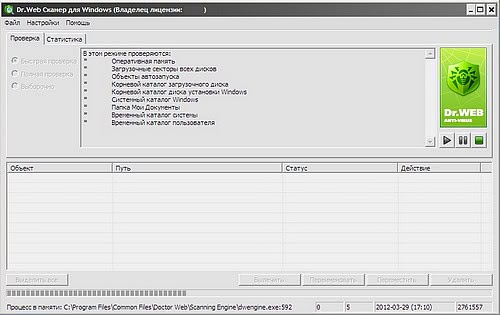
Скачиваем и правильно настраиваем Dr.Web CureIt
Дебют антивирусного пакета Dr.Web (v. 3.06b) с триумфом прошел на сравнительном тестировании полифагов в 1996 году. Продукт впечатлил как уровнем знания полиморфных вирусов, так и качеством эвристического анализатора, позволившего определить 100% вредоносных программ.
Настоящим триумфом ознаменовался 1997 год, когда российская программа Dr.Web стала одной из трех лучших антивирусных продуктов мира. В этом же году список поддерживаемых операционных систем пополнился Novell NetWare.
Doctor Web. Настройки
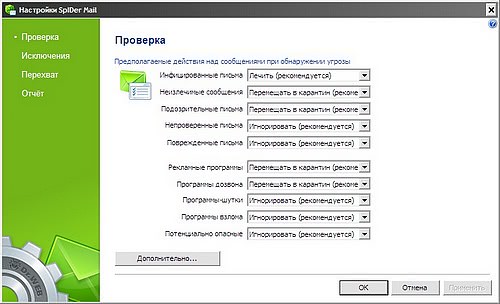
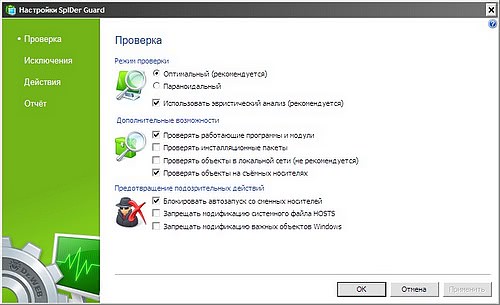
Выход новой версии программы Dr.Web 4.0 произошел в 1998 году. В антивирусе полностью изменена архитектура и алгоритм работы, что значительно повысило ее надежность. В следующем 1999 году был разработан резидентный модуль SpIDer Guard для ОС Windows 95/98, а так же впервые реализована для Windows NT проверка памяти виртуальных машин.
Doctor Web. Обновление баз
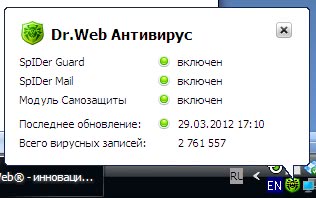
В 2000 году на Dr.Web обратило внимание Министерство Обороны РФ. Программа получает сертификат соответствия от военного ведомства, что подтолкнуло разработчиков увеличить до нескольких раз в час частоту обновления вирусной базы.
Успешное сотрудничество наметилось и в 2001 году, когда крупнейшая поисковая система Яндекс заключает соглашение на защиту своей почтовой системы. Это приводит к созданию в 2002 году антивирусных фильтров для почтовых серверов CommuniGate Pro, а в 2003 году программы SpIDer Mail, предназначенной для проверки входящей почты. Тогда же была выпущена бета-версия Dr.Web для ОС Unix с уникальной функцией лечения файлов «на лету».
Dr Web Cureit как скачать, настроить, проверить на вирусы?
Doctor Web. Меню управления
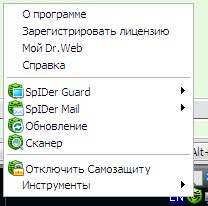
В последующие годы (2007 — 2009) был запущен сервис Dr.Web AV-Deck, с помощью которого интернет-провайдеры могут предоставлять абонентам услугу защиты от вирусов «Антивирус Dr.Web», а так же продукт Dr.Web SpIDer Gate, проверяющий НТТР-трафик. Была разработана антивирусная программа Dr.Web Security Space, объединяющая в себе самые совершенные технологии обнаружения вредоносных кодов. В 2010 году впервые в России был запущен Dr.Web антивирус для ОС Android.
Предложения компании для персональных компьютеров
В настоящее время компания «Доктор Веб» имеет собственную антивирусную лабораторию и круглосуточную службу глобального вирусного мониторинга. Ее продукты успешно защищают персональные компьютеры, файловые и почтовые сервера под управлением ОС Windows, UNIX, NowellNetWare, Mac OS X, а так же КПК, планшеты и смартфоны, работающие под ОС Windows Mobile, Symbian и Android.
В качестве защиты домашних персональных компьютеров компания предлагает следующие продукты:
- Антивирус Dr.Web — обеспечивающий минимально-необходимую защиту от вирусных атак. Выполняет функции антивируса, антишпиона, антируткита, а так же выступает в роли брандмауэра в ОС Windows.
- Dr.Web Security Space — рассчитан на комплексную защиту от интернет-угроз. По своей функциональности он значительно богаче, так как включает в себя антивирус, антишпион, антикруткит, веб-антивирус, антиспам и родительский контроль. Он может поддерживать антивирусную сеть и выступать в роли брандмауэра для машин в ОС Windows.
Защита мобильных устройств
Для защиты мобильных устройств под управлением ОС Android, Symbian или Windows Mobile предлагается инновационный продукт Dr.Web Mobile Security Suite, который наряду с высокой скоростью сканирования обладает поразительно надежной защитой в режиме реального времени. Имея возможность гибкой настройки, программа создает минимальную нагрузку на операционную систему и потребляет минимум трафика при частых обновлениях вирусных баз.
В качестве дополнительных опций добавлена защита от нежелательных звонков и СМС, а при использовании ОС Android становится возможным управление гаджетом в случае его утери или кражи при помощи функции «Антивор». В продукте программно реализована технология блокировки еще не известных угроз.
Продукты для бизнеса
Для централизованной защиты всех узлов корпоративной сети компания предлагает комплекс продуктов Dr.Web Enterprise Security Suite. С его помощью обеспечивается информационная безопасность как отдельных рабочих станций на платформах Windows, Mac OS X и Linux, мобильных устройств на Windows Mobile, так и файловых/почтовых серверов.
Использование этого программного комплекса гарантирует надежную защиту почти от всех существующих угроз, обеспечивая высокое качество лечения и уровень самозащиты. Благодаря встроенному брандмауэру и функции Офисного контроля преграждается путь вредоносным программам через существующие уязвимости и обеспечивается надежный контроль работающих приложений.
Dr.Web Enterprise Security Suite обеспечивает защиту не только внутренней сети компании, но и домашних компьютеров сотрудников. Ведь, как известно, проникновение вредоносных кодов в 70% случаев происходит через их устройства. И не важно, имеют ли они выход в Интернет или нет. Если же система будет установлена и на мобильные устройства сотрудников, то можно с уверенностью говорить о надежной защите корпоративной сети.
Лечащие утилиты
Если вы не используете комплексное программное обеспечение компании, а хотите убедиться в «чистоте» системы либо вылечить ее от проникших вирусов, то можете воспользоваться лечащими утилитами Dr.Web. Они позволят сделать диагностику системы и экстренно вылечат ее в случае необходимости, но, к сожалению, не обеспечивают постоянной защиты.
Если на вашем компьютере уже установлен антивирус другой компании, но возникли сомнения в его эффективности — используйте лечащую утилиту Dr.Web CureIt! ® . Она не требует установки Dr.Web и поможет быстро проверить систему, а в случае обнаружения вирусов, избавиться от них.
Если же возникла необходимость проверить удаленную локальную сеть, состоящую из рабочих станций и серверов на ОС Windows, вам понадобиться утилита Dr.Web CureNet! ® . Она так же не критична к другим антивирусным программам и позволяет лечить зараженные компьютеры на любом расстоянии.
Приобретение продуктов компании
Любые продукты компании вы можете приобрести официально на сайте: products.drweb.com . При этом стоит обратить внимание на то, что ценовая политика напрямую зависит от количества сотрудников или принадлежности к определенным государственным структурам. Так для школ, гимназий и лицеев предусматриваются специальные цены.
Источник: ps-land.ru
Dr.Web CureIt 12.0.0

Dr.Web CureIt — это эффективный антивирусный сканер, основанный на ядре Dr.Web. Оперативно находит и устраняет всевозможные вирусы и вредоносный софт с компьютера.
Система: Windows 7, 8, 8.1, 10, XP, Vista
Разработчик: Доктор Веб
Стоимость: Бесплатно
Размер: 180 MB
Язык: Русский
Версия: 12.0.0
Dr.Web – одна из лидирующих компаний, занимающаяся разработкой антивирусного программного обеспечения. Многие знакомы с антивирусом Dr.Web, который является эффективным инструментом для защиты системы в режиме реального времени. Ну а для сканирования системы на наличие вирусов компанией была реализована отдельная утилита Dr.Web CureIt.
Доктор Веб Курейт – полностью бесплатная лечащая утилита, которая направлена на проведение проверки системы на наличие вирусов с последующим лечением найденных угроз или их перемещением в карантин.
Самые актуальные антивирусные базы Dr.Web
Лечащая утилита Dr.Web CureIt не имеет функции автоматического обновления антивирусных баз, поэтому для проведения последующих проверок необходимо каждый раз загружать лечащую утилиту с сайта разработчика.
Дело в том, что срок действия лечащей утилиты ограничивается тремя днями, включая день ее загрузки, после чего сканирование провести попросту не получится, т.к. система будет требовать загрузку новой версии.
Подобный подход позволяет гарантировать наличие у пользователей самой актуальной версии антивирусной утилиты, которая будет максимально эффективно осуществлять поиск вирусных угроз.
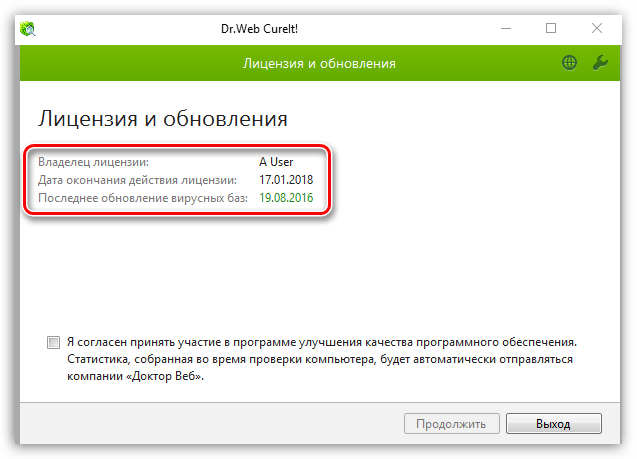
Не требует установки
Dr.Web CureIt не требует установки на компьютер, а позволяет сразу переходить к запуску, предоставив лишь права администратора.
Данная возможность позволяет загружать утилиту на флешку и запускать на зараженных рабочих машинах, которые, например, не допускают установки антивирусного программного обеспечения на компьютер.
Не конфликтует с другими антивирусами
Данная лечащая утилита направлена не только на совместное использование с антивирусом Dr.Web CureIt, но и с антивирусными программами любых других производителей.
Выбор объектов для проверки
По умолчанию выполняется комплексная проверка всей операционной системы на наличие вирусов, но если вам необходимо ограничить проверку выбранными папками и разделами, то данная возможность будет предоставлена вам.

Активация звуковых уведомлений
По умолчанию данная опция отключена, но, при необходимости, утилита может уведомлять вас звуком о найденных угрозах и завершении проверки.
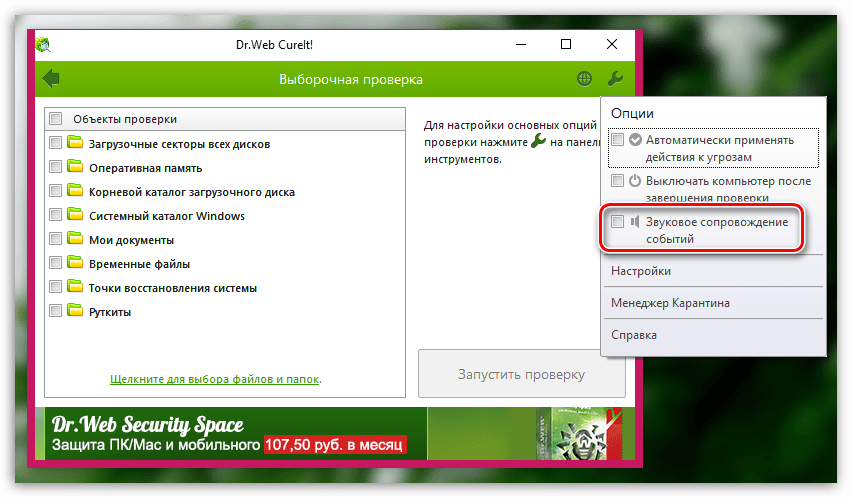
Автоматическое выключение компьютера после завершения проверки
Сканирование системы может занять достаточно длительное время, и если у вас нет возможности сидеть перед экраном и ждать завершения проверки, просто установите автоматическое выключение ПК после завершения проверки и лечения, после чего вы сможете спокойно отправиться заниматься своими делами.

Автоматическое устранение обнаруженных угроз
Данную функцию обязательно необходимо включать, если вы активировали автоматическое отключение компьютера после завершения сканирования.
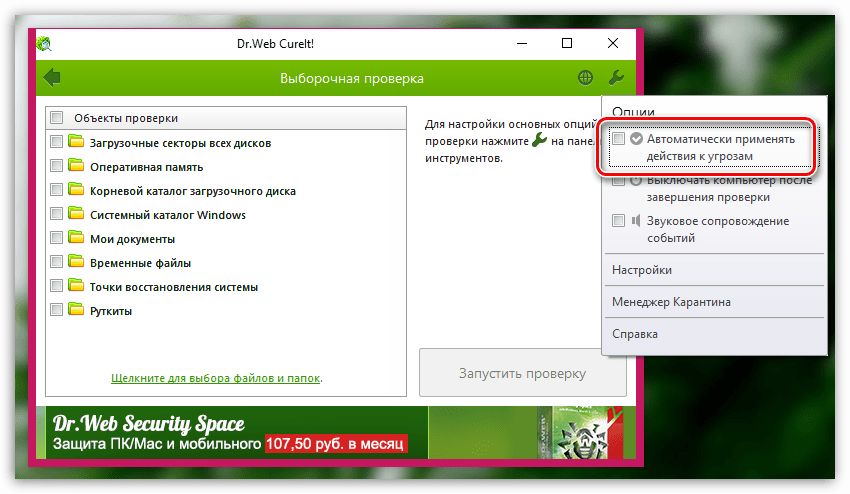
Назначение действий по отношению обнаруженным угрозам
Отдельный раздел в настройках позволит настроить выполнение действий утилиты по отношению к угрозам после завершения сканирования.

Так, по умолчанию в приоритете находится лечение угроз, и, если данный процесс не увенчается успехом, вирусы будут помещены в карантин.
Настройка отображения отчета
По умолчанию утилита будет предоставлять вам только самую необходимую информацию об обнаруженных угрозах. При необходимости, отчет может быть расширен, предоставляя более развернутую информацию об угрозах и принятых утилитой действиях.
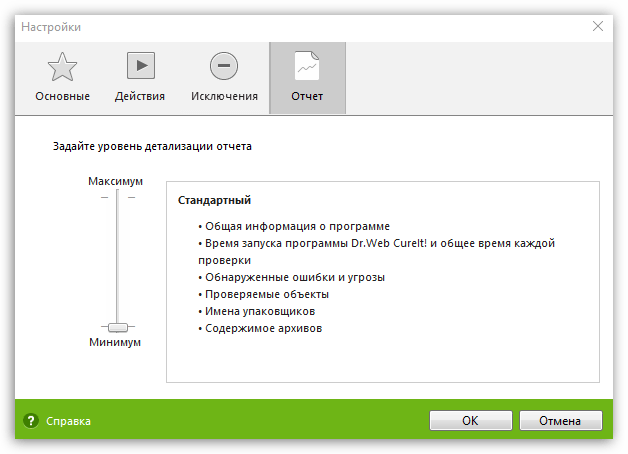
Достоинства:
1. Простой и доступный интерфейс с поддержкой русского языка;
2. Регулярные обновления на сайте разработчика для поддержания актуальности;
3. Не требует установки на компьютер;
4. Не конфликтует с антивирусными программами от других разработчиков;
5. Обеспечивает качественное сканирование с последующим устранением найденных угроз;
6. Распространяется с официального сайта разработчика абсолютно бесплатно.
Недостатки:
1. Не обновляет антивирусные базы автоматически. Для новой проверки потребуется новая загрузка Dr.Web CureIt с сайта разработчика.
Так уж сложилось, что ОС Windows подвержена заражению вирусным ПО. Регулярно осуществляя проверку системы с помощью лечащей утилиты Dr.Web CureIt, вы обеспечите надежную безопасность вам и вашему компьютеру.
Источник: lumpics.ru
Как настроить защиту компьютера с помощью Dr.Web?
Dr.Web – кроссплатформенный антивирус от компании «Доктор Веб», предназначенный для защиты от новейших угроз, целевых атак и попыток проникновения. Обнаруживает и обезвреживает все виды вредоносного ПО: троянские программы, вирусы, сетевые черви, руткиты и т.п.
.png)
Dr.Web отличается компактной вирусной базой и немедленной установкой обновлений. Эффективность защиты обеспечивается облачным сервисом Dr.Web (информация о новых угрозах обновляется в облаке в режиме реального времени), сложным механизмом эвристики (анализ кода на предмет наличия в нём вредоносной составляющей без применения вирусных баз) и превентивной защитой (контроль поведения процессов в защищаемой системе). Например, новый троянец-шифровальщик, скорее всего, не сможет нанести ущерб нашему пользователю, поскольку будет обнаружен и обезврежен подсистемой DPH (Dr.Web ProcessHeuristic).
Посмотрите видео, чтобы узнать, как эта штука работает.
Dr.Web практически не влияет на производительность компьютера, работает со всеми известными архивами и упакованными файлами, а также поддерживает копирование важных данных в защищенное хранилище. Возможна установка Dr.Web на зараженную машину.
Продукты Dr.Web разрабатываются с 1992 года. Это один из первых антивирусов в мире.
Что входит в пакет:
- антивирус;
- антишпион;
- антируткит;
- брендмауэр;
- веб-антивирус;
- антиспам;
- родительский контроль;
- модуль удаленного управления;
- облачное хранилище Dr.Web Cloud;
- система защиты от потери данных.
Если вы ищете надежный антивирус, рекомендуем протестировать бесплатную пробную версию Dr.Web Security Space. Без регистрации вы можете скачать и использовать антивирус 1 месяц, с регистрацией – 3 месяца. Ниже мы рассмотрим, как настроить защиту компьютера с помощью антивирусного пакета Dr.Web, используя первый вариант – без регистрации. Однако, если вы пройдете регистрацию, то получите 3 месяца бесплатного использования.
Скриншоты сделаны для версии 11.0 и с выходом обновлений описанные шаги могут потерять актуальность.
Установка Dr.Web
Убедитесь, что на вашем компьютере нет другого антивируса (если он есть – удалите его перед началом работы). Закройте все программы и загрузите дистрибутив приложения с официального сайта: https://download.drweb.ru/security_space
После скачивания запустите файл и разрешите системе вносить изменения (соответствующий запрос появится на экране). После этого вы увидите приветственное окно с предложением подключиться к облачным сервисам и установить брендмауэр. Соглашайтесь – это повысить уровень защищенности компьютера – и переходите по кнопке «Далее».

Выберите, как поступить с лицензией – получить ее в процессе установки или позже. Если вам нужна демонстрационная версия антивируса без покупки лицензии, выберите второй пункт и нажмите «Установить».

Дождитесь завершения установки.

Для внесения изменений в систему необходима перезагрузка компьютера. Если вам нужно завершить работу в других приложениях, нажмите «Позже», в противном случае выберите «Перезагрузить сейчас».

Сразу же активировался брандмауэр Dr.Web – он нашел неизвестный ему процесс (в общем случае, правила для известных приложений настраиваются автоматически) и спрашивает, что с ним делать. Если это знакомое вам системное приложение, создайте правило или разрешите его работу однократно. Если это посторонний процесс, запретите его. Здесь важно понимать, какие процессы могут причинить вред вашему компьютеру, а работу каких можно разрешить на постоянной основе, используя правило.

Создайте еще одно правило – разрешающее приложению доступ к Интернету.

На экране появятся слайды-советы от Dr.Web. Ознакомьтесь с ними, чтобы получить полезную информацию по доступу к настройкам, защите данных, родительскому контролю, работе с электронной почтой.




Работа в панели «Инструменты»
Перейдите в режим администрирования, используя совет с первого слайда. В главном меню выберите панель «Инструменты».

Перейдите по двойному щелчку в пункт «Защита от потери данных». Убедитесь, что ползунок на экране находится в позиции «Вкл.» и нажмите на ссылку «Выбрать папки и файлы для защиты».

Используя кнопку «+», последовательно добавьте все папки с ценными данными, которые вы хотите защитить.

Настройте режим создания и хранения копий, используя параметры, рекомендуемые нашими инженерами. Это поможет восстановить важные данные в случае заражения компьютера. Обратите внимание – недопустимо выбирать для этого съемные носители или тот раздел жесткого диска, на котором хранится ценная информация.

Включите все предложенные компоненты защиты – это повысит безопасность компьютера.

Выберите «Менеджер лицензий». Здесь можно купить или активировать лицензию.

Выберите «Менеджер карантина». Здесь перечислены подозрительные объекты, найденные в ходе проверок. Сейчас этот список пуст, так как мы не запускали ни одного сканирования системы.

Выберите «Поддержка». Здесь указывается версия программы и дата последнего обновления антивирусных баз. Сами обновления будут загружаться автоматически. Также в этом окне можно запустить утилиту сбора информации о системе для поддержки и перейти на сайт этой самой поддержки.

Настройка антивируса Dr.Web
Нажмите на значок шестеренки, чтобы получить доступ к настройкам приложения.

На главной странице обязательно включите и придумайте пароль, по которому будут вноситься изменения в настройки. Выбранные параметры можно сохранить в виде отдельного файла, чтобы в случае необходимости восстановить их из резервной копии.

Откройте вкладку «Основные» и перейдите в «Уведомления». Обязательно включите их демонстрацию на экране, чтобы быть в курсе событий. Отправка уведомлений по почте понадобится тогда, когда за компьютером будет работать пользователь, не разбирающийся в компьютерной безопасности (например, ребенок или пожилой человек).

На вкладке «Обновления» выберите источник, предлагаемый по умолчанию – серверы Dr.Web и периодичность их получения (чем чаще, тем лучше). Данная настройка оптимальна, лучше её вообще не трогать.

На вкладке «Сеть» оставьте настройки, предлагаемые по умолчанию (как на скриншоте ниже). Опционально можно включить проверку зашифрованного трафика, однако это приведет к проблемам с сертификатами и увеличит нагрузку на систему.

На вкладке «Самозащита» переведите оба переключателя в режим «Вкл.». Так вирусы не смогут отключить антивирусную программу. По умолчанию самозащита включена. Трогать не надо.

На вкладке «Dr.Web Cloud» включите доступ к облачному сервису. В нем молниеносно появляются описания новых вирусов и предупреждения об атаках. Это позволит оперативно среагировать на угрозу заражения компьютера.

На вкладке «Антивирусная сеть» оставьте переключатель выключенным или включите если у вас в домашней сети более 1 ПК.

На вкладке «Устройства» оставьте настройки, предложенные по умолчанию. Изменения рекомендуется вносить только продвинутым пользователям, которые осознают последствия своих действий.

На вкладке «Дополнительно» оставьте настройки, предложенные по умолчанию (или выберите другой язык приложения).

В разделе «Родительский контроль» можно внести изменения, которые позволят не только защитить детей от нежелательного контента, но и повысить уровень безопасности в целом. Подробнее мы поговорим об этом в отдельной статье.

В разделе «Исключения» оставьте все без изменений. Это правило актуально для всех антивирусов. То, что сегодня безопасно, завтра может представлять угрозу заражения.

В разделе «Компоненты защиты» оставьте настройки, предложенные по умолчанию.





